AI是一个矢量绘图软件。当我们扭曲图形时,我们需要拖动图形的锚点。如果图形没有锚点,我们需要想办法增加它们。这一期分享AI图形没有调整点怎么办?如何给AI图形添加调整点?以下是细节。
AI添加调节点编辑图像教程:
1.启动AI软件,进入AI软件绘图操作界面;
2.点击菜单栏中的“文件”,在弹出的文件选项菜单中点击“新建”,根据需要设置画布的宽度、高度、分辨率等相关参数;
3.画布创建完成后,点击左侧工具栏中的“矩形工具”,在画布中绘制一个矩形。用“选择工具”选择矩形,可以看到矩形没有调整点;
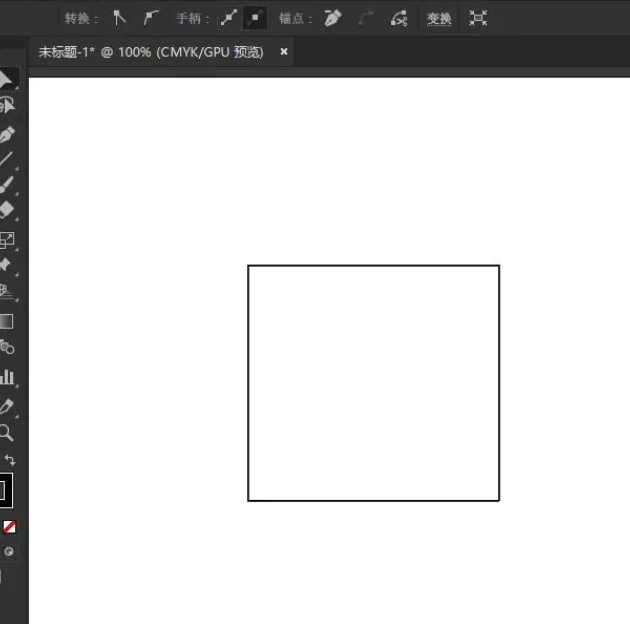
4.按下键盘上的“Ctrl H”快捷键,矩形边缘会出现八个调整点。选择需要调整的点,按住鼠标左键不放,拖动鼠标改变矩形的形状。
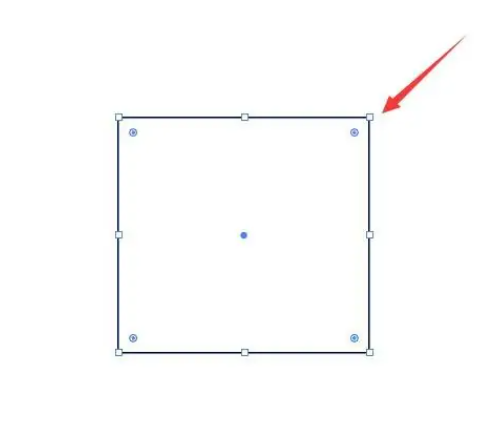
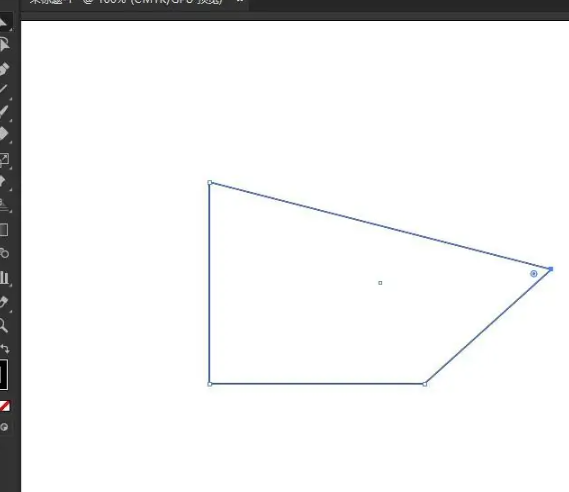
总结:
打开AI软件,新建一个画布,在画布上画一个矩形图形,选中矩形图形,按“Ctrl H”快捷键。八个调整点将出现在矩形的边缘。拖移调整点以更改矩形的形状。
上面古风插画网编辑分享的“illustrator(AI)图形没有调整点怎么办?如何给illustrator(AI)图形添加调整点?”相关内容。希望以上内容能对各位朋友有所帮助。下次见~













